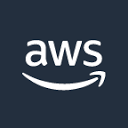应先安全弹出再断开外置硬盘。通过桌面右键、Finder侧边栏、拖入废纸篓、快捷键Command+E或终端命令diskutil unmountDisk均可实现,确保数据安全。

如果您正在使用Mac并需要断开外置硬盘,直接拔掉可能会导致数据损坏或文件系统错误。在移除外接设备前,必须通过系统进行安全弹出以确保所有读写操作已完成。
本文运行环境:MacBook Pro,macOS Sonoma
一、通过桌面图标右键菜单弹出
这是最直观的方法,适用于所有连接的外置存储设备。通过图形化界面操作可以有效通知系统准备卸载卷宗。
1、在桌面上找到您要移除的外置硬盘图标。
2、按住Control键同时单击硬盘图标,或使用双指在触控板上点击以打开快捷菜单。
3、从下拉菜单中选择“推出‘[硬盘名称]’”选项。
4、等待硬盘图标从桌面消失后,即可安全断开物理连接。
二、通过Finder侧边栏弹出
Finder是Mac的核心文件管理工具,其侧边栏会实时显示已挂载的驱动器。从此处操作能精确控制设备状态。
1、打开Finder应用程序。
2、在Finder窗口左侧的“位置”或“设备”区域找到目标外置硬盘。
3、将鼠标悬停在硬盘名称右侧,会出现一个向上的弹出箭头图标。
4、点击该箭头图标,硬盘将开始卸载并从列表中移除。
三、将硬盘图标拖入废纸篓
废纸篓在Mac中不仅用于删除文件,还充当了“弹出设备”的快捷按钮。此方法利用了系统的功能复用机制。
1、确认外置硬盘已停止读写操作。
2、用鼠标或触控板选中桌面上的硬盘图标。
3、按住鼠标左键将图标拖动至Dock栏的废纸篓图标上方。
4、当废纸篓图标变为带有弹出符号的样式时,松开鼠标按键完成弹出指令。
四、使用键盘快捷键弹出
对于习惯键盘操作的用户,使用快捷键可以快速执行弹出命令,提升工作效率。
1、在桌面或Finder中选中目标外置硬盘图标。
2、确保硬盘处于非占用状态,按下Command + E组合键。
3、系统会立即发送弹出请求,待图标消失后表示操作成功。
五、通过磁盘工具终端命令强制弹出
当硬盘因程序占用或系统卡顿无法正常弹出时,可通过终端发送底层指令强制卸载,此方法适用于高级用户处理异常情况。
1、打开“应用程序” > “实用工具” > 终端。
2、输入命令 diskutil list 并回车,查看所有磁盘列表,找到目标外置硬盘对应的标识符,例如 disk2s1。
3、执行弹出命令:输入 diskutil unmountDisk /dev/disk2s1(请替换为实际设备标识符)并回车。
4、收到“卸载正确”提示后,可安全移除设备。